Как переместить панель задач в вверх, вниз, влево или право в Windows 11
 В релизной версии Windows 11 выпущенной в октябре 2011 года отсутствует возможность переместить панель задач в вверх, влево или право. Но есть обходной путь, который поможет переместить панель задач в нужную сторону дисплея. Для этого придется редактировать реестр.
В релизной версии Windows 11 выпущенной в октябре 2011 года отсутствует возможность переместить панель задач в вверх, влево или право. Но есть обходной путь, который поможет переместить панель задач в нужную сторону дисплея. Для этого придется редактировать реестр.
Перед тем как начать эксперименты с перемещением панели задач, внимательно прочитайте все написанное ниже, особенно раздел с предупреждениями, чтоб не получить компьютер с не работающей панелью задач. На всякий случай, если вы с компьютером на ты, ни в коме случае не пытайтесь переместить панель задач влево или вправо.
1. Для запуска реактора реестра, нажимаем быстрые клавиши «Win + R», набираем «regedit», жмем «ОК» и подтверждаем разрешение вносить изменения на компьютер. Как вариант в панели поиска Пуск вбиваем «regedit» и запускаем приложение «Редактор реестра».
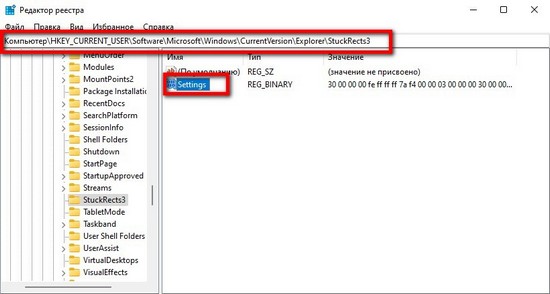
2 Переходим в раздел «HKEY_CURRENT_USER\Software\Microsoft\Windows\CurrentVersion\Explorer\StuckRects3». Это можно сделать, скопировав выше указанный путь и вставить в строку под основным меню.
3. Находим ключ «Settings» жмем два раза левой кнопкой мыши для его редактирования. Перед нами выскочит таблица для редактирования параметров сохраненных в виде двоичных данных. Нам нужно во второй строке столбце пятого столбца поменять значение на 00, 01, 02 или 03 (что эти цифры означают, расписано ниже). По умолчанию этот пункт имеет значение «03». Не забудьте нажать «ОК» для сохранения изменений.
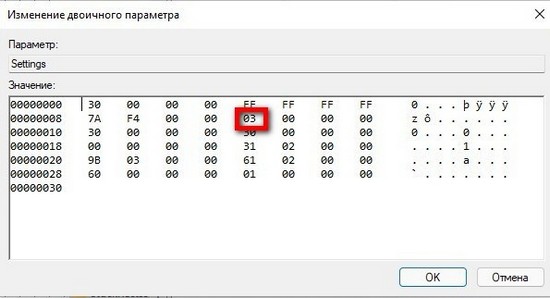
Странный набор из двух цифр означает:
- 00 – панель задач прижата к левому краю
- 01 – панель задач прижата к верху
- 02 – панель задач прижата к правому краю
- 03 – панель задач прижата к низу
4. После этого нужно перезагрузить проводник. Для этого жмем «Ctrl + Shift + Del» чтоб попасть в диспетчер «Диспетчер задач». В таблице находим процесс под названием «Проводник», кликаем мышь и перезапускаем, нажав кнопку «Перезапустить» в правом нижнем углу. Если вы перезагрузите компьютер без ручной перезагрузки проводника , в «Settings» будет выставлено значение по умолчанию «03», панель задач будет находиться снизу.
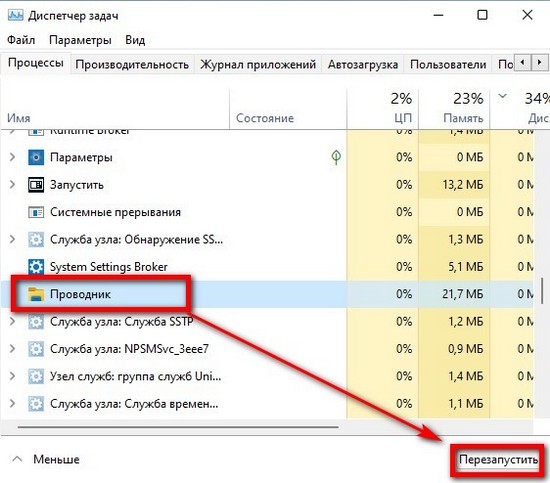
В случае если у вас к компьютеру подключено несколько мониторов, нужно отредактировать все ключи в разделе «HKEY_CURRENT_USER\Software\Microsoft\Windows\CurrentVersion\Explorer\MMStuckRects3».
Учтите панель задач Windows 11 нормально работает, только если она находиться внизу или сверху экрана. Если вы её переместите влево или вправо то получите пустую панель задач без кнопки Пуск, иконок запущенных программ и меню быстрых настроек. Чтоб получить работающую панель задач вам придется нажать быстрые клавиши «Win + R» и ввести «regedit», чтоб иметь возможность отредактировать «Settings» где нужно будет ввести «00» или «03».

Даже прижатая к верху экрана панель задач не работает не совсем как надо. Несмотря на то, что все иконки и панели находятся на своем месте, открывающиеся меню появляются не всегда на том месте, где должны быть, будто панель задач находиться снизу. В частности это касается смены раскладки клавиатуры, которая появляться правом левом углу экрана.
 Как скачать видео из интернета используя утилиту yt-dlp
Как скачать видео из интернета используя утилиту yt-dlp Как перенести файловую систему WSL на другой диск или в другую папку
Как перенести файловую систему WSL на другой диск или в другую папку PingInfoView — бесплатная утилита для отслеживания доступности сайтов, серверов, доменных имен и IP адресов с компьютера
PingInfoView — бесплатная утилита для отслеживания доступности сайтов, серверов, доменных имен и IP адресов с компьютера
везде копипаста одного и того же, хоть бы кто написал как на втором мониторе это сделать
Постоянно использую панеь сверху двойную по высоте и реализация в Вин11 это нечто. При переносе меню вверх вспливающие миниатюры «отображаются» сверху за границами монитра. Пользоватся с таким гюком нерально. Скудный функционал связан с тем что в релиз викатели не доделанаю систему и многие фишки так никогда и не доделают, к сожелению.
спасибо за труды. Там два раза написано к левому краю, а к правому нельзя? или там просто опечатка?
Спасибо что указали на ошибку. Была сделана опечатка, которая уже исправлено. Если что, «02» — к правому краю.